Outlook : insérer des symboles de degré, de marque déposée, d'émotions et d'euro
Normalement, il est facile de trouver la galerie de symboles en cliquant sur "Symbole" > "Autres symboles" dans l'onglet "Insérer" de la fenêtre Message.
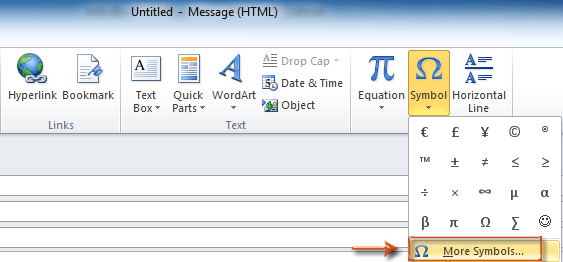
Cependant, il y a trop de symboles spéciaux dans la galerie de symboles pour en trouver un spécifique facilement et rapidement. Cet article vous guide pour trouver immédiatement les symboles spécifiques de degré, de marque déposée, d’émotions et d’euro dans Microsoft Outlook.
Insérer le symbole de degré, de marque déposée, d'émotions et d'euro avec la fonction Symbole
Enregistrez les symboles comme entrée de texte automatique et réutilisez-les à l'avenir en un clic 👍
Insérer le symbole de degré, de marque déposée, d'émotions et d'euro avec la fonction Symbole
Étape 1 : Créer un nouveau message électronique :
- Dans Outlook 2007, cliquez sur "Fichier" > "Nouveau" > "Message électronique".
- Dans Outlook 2010 et 2013, cliquez sur "Nouveau Email" dans le groupe "Nouveau" sous l'onglet "Accueil".
Étape 2 : Ouvrez la boîte de dialogue Symbole en cliquant sur "Symbole" > "Autres symboles" dans le groupe "Symboles" sous l'onglet "Insérer".
Étape 3 : Trouvez les symboles spéciaux :
- Trouvez le symbole de degré.
- Dans la zone "Police :", sélectionnez (ou entrez) "(texte normal)" ;
- Dans la zone "Sous-ensemble :", sélectionnez (ou entrez) "Supplément Latin-1".
Vous verrez alors immédiatement le symbole de degré.

- Trouvez le symbole de marque déposée.
- Dans la zone "Police :", sélectionnez (ou entrez) "(texte normal)" ;
- Dans la zone "Sous-ensemble :", sélectionnez (ou entrez) "Symboles similaires aux lettres".
Vous verrez ensuite le symbole de marque déposée comme suit :
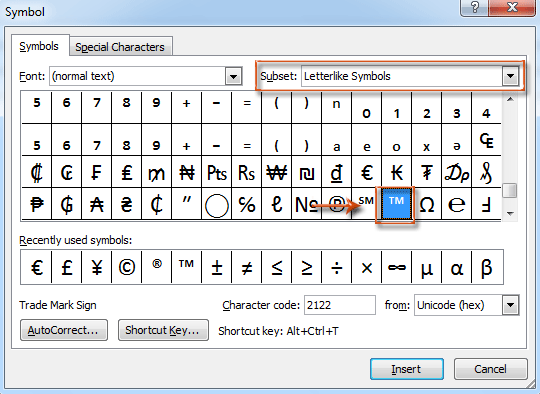
- Trouvez le symbole d'émotion.
Dans la zone "Police :", sélectionnez (ou entrez) "Wingdings", et vous obtiendrez alors les symboles d'émotions. Voir capture d'écran :

- Trouvez le symbole de l'euro.
- Dans la zone "Police :", sélectionnez (ou entrez) "Aparajita" ;
- Dans la zone "Sous-ensemble :", sélectionnez (ou entrez) "Symboles monétaires".
Vous verrez ensuite le symbole de l'euro comme suit :

Étape 4 : Cliquez sur le bouton "Insérer" dans la boîte de dialogue Symboles.
Enregistrez les symboles comme entrée de texte automatique et réutilisez-les à l'avenir en un clic 👍
Une fois que vous avez inséré plusieurs symboles dans votre email en utilisant la méthode ci-dessus, découvrez la puissance de l'utilitaire "AutoTexte" de "Kutools for Outlook". Cette fonctionnalité pratique vous permet d'enregistrer chaque symbole comme une entrée AutoTexte distincte, vous permettant de les réutiliser sans effort avec un seul clic dans vos futurs messages !
Dites adieu à l'inefficacité d'Outlook ! Kutools pour Outlook facilite le traitement par lots des e-mails - désormais avec des fonctionnalités gratuites alimentées par l'IA ! Téléchargez Kutools pour Outlook dès maintenant !!
1. Allez dans l'onglet "Kutools", puis cliquez sur "Bibliothèque de ressources".

2. Le volet "Kutools" apparaît, rendez-vous sur l'onglet "AutoTexte". Sélectionnez le symbole et cliquez sur le bouton "Ajouter".

3. Dans la boîte de dialogue "Ajouter un AutoTexte", entrez un nom pour le symbole dans la zone de texte "Nom", puis cliquez sur le bouton "Ajouter".

4. Maintenant, le symbole est ajouté avec succès. Pour le réutiliser dans le corps d'un message, cliquez sur l'entrée AutoTexte dans le volet Kutools, et le symbole sera immédiatement inséré dans le corps du mail.
Astuce :
- Le volet "Bibliothèque de ressources" dans Outlook prend en charge les vues en volet de lecture et en fenêtre contextuelle. Vous pouvez le configurer selon vos préférences :
- Allez dans l'onglet "Kutools" dans Outlook. Puis cliquez sur la flèche déroulante du bouton "Bibliothèque de ressources".
- Choisissez le volet ou la fenêtre où vous souhaitez que le volet "Bibliothèque de ressources" apparaisse automatiquement.

Meilleurs outils de productivité pour Office
Dernière nouvelle : Kutools pour Outlook lance sa version gratuite !
Découvrez le tout nouveau Kutools pour Outlook avec plus de100 fonctionnalités incroyables ! Cliquez pour télécharger dès maintenant !
📧 Automatisation des E-mails : Réponse automatique (disponible pour POP et IMAP) / Programmer l’envoi d’un e-mail / CC/BCC automatique par règle lors de l’envoi / Transfert automatique (règle avancée) / Ajouter automatiquement une salutation / Diviser automatiquement les e-mails multi-destinataires en messages individuels ...
📨 Gestion des E-mails : Rappeler lemail / Bloquer les e-mails frauduleux par objet et autres critères / Supprimer les doublons / Recherche Avancée / Organiser les dossiers ...
📁 Pièces jointes Pro : Enregistrement en lot / Détachement en lot / Compression en lot / Enregistrer automatiquement / Détachement automatique / Compression automatique ...
🌟 Interface magique : 😊Plus d’emojis élégants et amusants / Vous rappelle lorsque des e-mails importants arrivent / Réduire Outlook au lieu de fermer ...
👍 Fonctions en un clic : Répondre à tous avec pièces jointes / E-mails anti-phishing / 🕘Afficher le fuseau horaire de l’expéditeur ...
👩🏼🤝👩🏻 Contacts & Calendrier : Ajouter en lot des contacts à partir des e-mails sélectionnés / Diviser un groupe de contacts en groupes individuels / Supprimer le rappel d’anniversaire ...
Utilisez Kutools dans votre langue préférée – prend en charge l’Anglais, l’Espagnol, l’Allemand, le Français, le Chinois et plus de40 autres !


🚀 Téléchargement en un clic — Obtenez tous les compléments Office
Recommandé vivement : Kutools pour Office (5-en-1)
Un clic pour télécharger cinq installateurs en une seule fois — Kutools pour Excel, Outlook, Word, PowerPoint et Office Tab Pro. Cliquez pour télécharger dès maintenant !
- ✅ Praticité en un clic : téléchargez les cinq packages d’installation en une seule action.
- 🚀 Prêt pour toutes les tâches Office : installez les compléments dont vous avez besoin, quand vous en avez besoin.
- 🧰 Inclus : Kutools pour Excel / Kutools pour Outlook / Kutools pour Word / Office Tab Pro / Kutools pour PowerPoint
